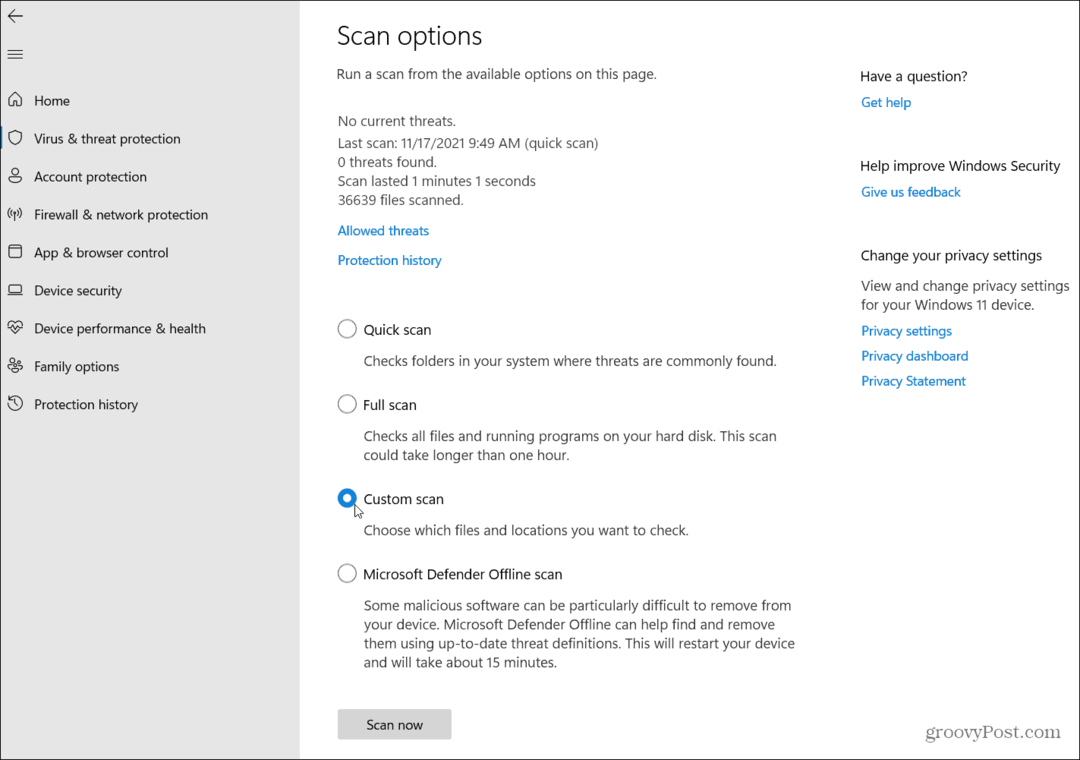Viimeksi päivitetty

Oletko kyllästynyt samoihin sinisiin tai vihreisiin kupliin iMessagessasi? Lue lisää iMessagen värin muuttamisesta.
"Jokainen asiakas voi maalata auton haluamallaan värillä, kunhan se on musta." Tämä lainaus johtuu Henrystä Ford voi yhtä lailla soveltaa Applea, jos vaihdat "auton" pois "iMessagesta" ja "mustasta" "vihreästä, sinisestä tai harmaan".
Jos olet hieman kyllästynyt siihen, että kaikki iPhone-viestisi näkyvät näissä väreissä, hyvä uutinen on, että se on mahdollista, että iMessage-kuplat näkyvät useissa eri väreissä, vaikka sinun on asennettava sovellus tehdä niin.
Lue lisää iMessagen värin muuttamisesta.
Mitkä ovat iMessagen vakiovärit?
Jos käytät iMessagea, olet todennäköisesti nähnyt kolmea eri väriä tekstikuplia.
Viesteissä, jotka lähetät iPhonesta toiselle iOS-käyttäjälle, on sinisiä kuplia.
Viesteissä, jotka lähetät iPhonesta jollekin, joka ei käytä iOS: ää, tai jotka on lähetetty tekstiviestillä, on vihreitä kuplia.
Vastaanotetuissa viesteissä on harmaita kuplia.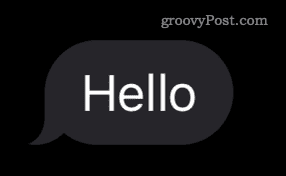
Tällä hetkellä ei ole olemassa alkuperäistä tapaa muuttaa näitä värejä, mutta on olemassa pari tapaa lähettää viestejä, jotka poikkeavat tavallisesta kolmesta väristä.
Kuinka muuttaa iMessage-väriä Color Text Bubbles -sovelluksella
Paras tapa muuttaa iMessage-kuplien väriä on käyttää sovellusta. On olemassa useita sovelluksia, jotka tarjoavat samanlaisia toimintoja, mutta suurin osa niistä vaatii tilauksen kuplan värin vaihtamiseksi. Jos et halua maksaa yhdestä näistä sovelluksista, iMessagen Color Text Bubbles -sovelluksella voit vaihtaa kuplan väriä ilmaiseksi, vaikka joudutkin sietämään joitain mainoksia.
Voit muuttaa iMessagen väriä Color Text Bubbles -sovelluksella:
- Lataa ja asenna Värilliset tekstikuplat iMessagessa sovellus.
- Käynnistä Viestit sovellus.
- Napsauta olemassa olevaa keskustelua tai napsauta Uusi viesti -kuvaketta aloittaaksesi uuden keskustelun.
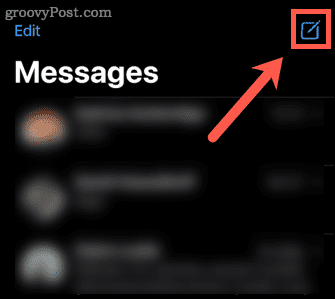
- Napauta ja pidä painettuna näppäimistön yläpuolella olevaa sovellusriviä.
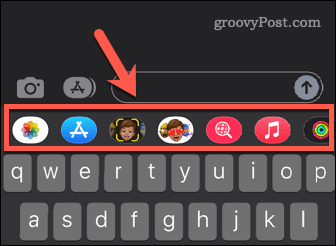
- Kosketa edelleen näyttöä ja pyyhkäise vasemmalle, kunnes näet Värillinen tekstikupla sovellus.
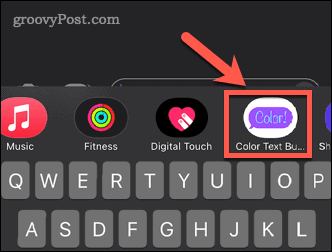
- Napauta tätä sovellusta, niin luettelo kuplatyylistä tulee näkyviin.
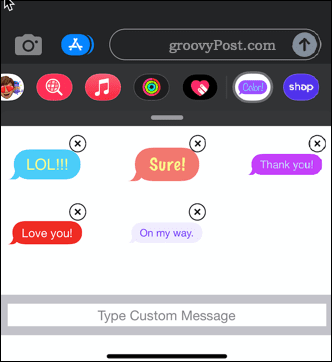
- Voit valita jonkin esiasetetuista tyyleistä ja viesteistä tai napauttaa Kirjoita Mukautettu viesti luomaan omasi.
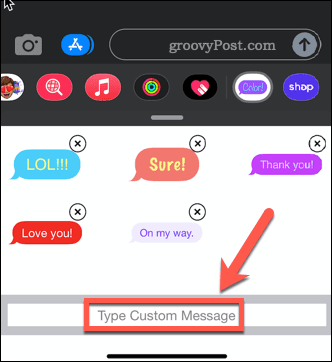
- Jos et näe Kirjoita Mukautettu viesti -painiketta, yritä napauttaa tilaa, jossa sen pitäisi näkyä.
- Kirjoita mukautettu tekstisi.
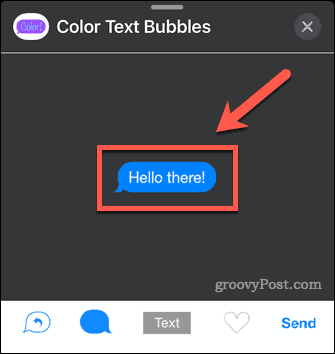
- Napauta Kuplan väri kuvake.
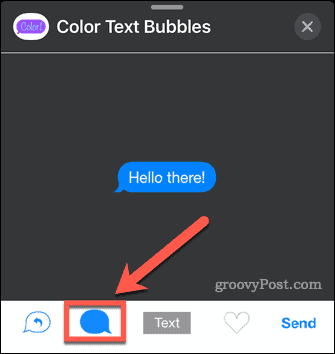
- Valitse kuplallesi väri. Ilmaisilla käyttäjillä on 12 väri- ja 12 harmaasävyvaihtoehtoa.
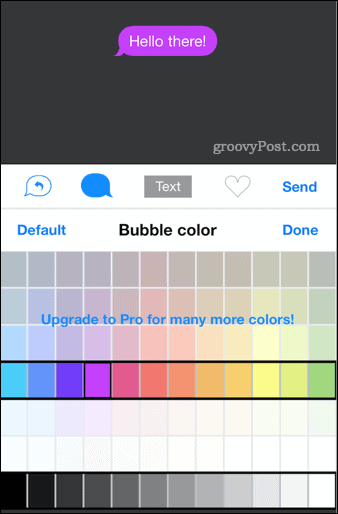
- Napauta Lähettää.
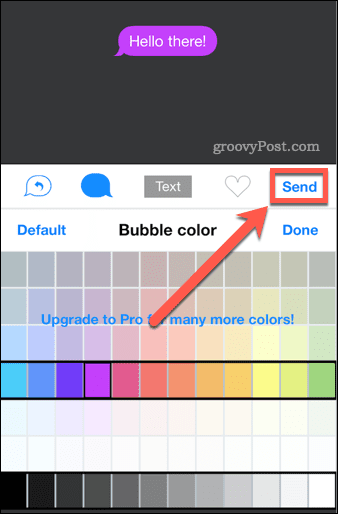
- Saatat nähdä mainoksen tai päivitystarjouksen. Odota hetki ja napsauta sitten X sulkeaksesi mainoksen tai Myöhemmin sulkeaksesi päivitystarjouksen.
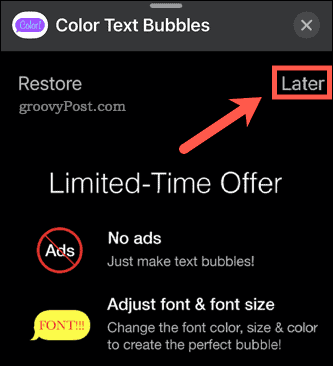
- Napauta Lähettää nuoli.
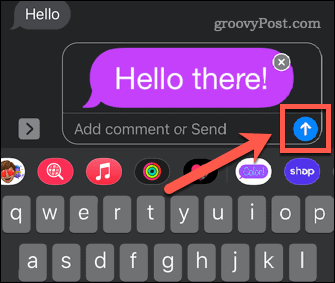
- Mukautettu värillinen tekstikuplasi on nyt lähetetty.
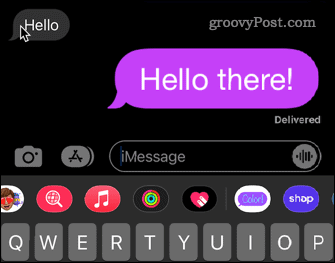
Kuinka tehdä iMessage-kuplista tummemmansinisiä
Jos et halua asentaa sovellusta, on mahdollista muuttaa sinisten iMessage-kuplien väriä niin, että ne ovat tummemmansinisiä. Tämä ei kuitenkaan vaikuta siihen, miten muut ihmiset näkevät viestisi.
Voit muuttaa iMessage-kuplat tummemman siniseksi seuraavasti:
- Käynnistä asetukset sovellus.
- Vieritä alas ja napauta Esteettömyys.
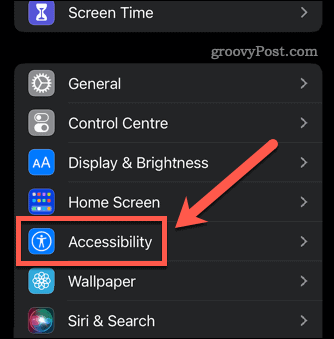
- Vuonna Näkemys osio, napauta Näytön ja tekstin koko.
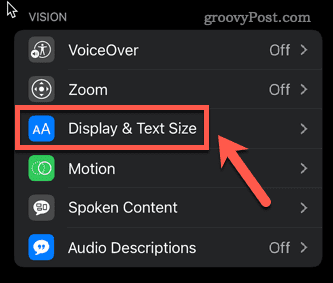
- Vaihda Lisää kontrastia päälle asentoon.
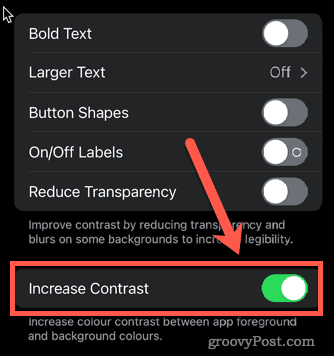
- iMessagesin sininen teksti on nyt hieman tummempi.
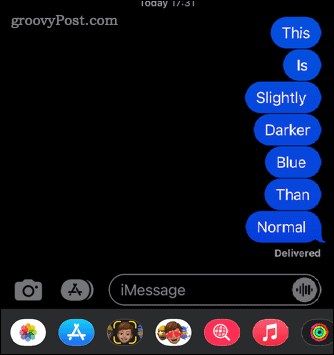
Mukauta iPhonesi
iMessagen värin vaihtamisen oppiminen on yksi tapa mukauttaa iPhoneasi. Perinteisesti Apple hallitsi melko tarkasti, mitä voit muuttaa. Uusimpien julkaisujen myötä mukautettavat widgetit ovat antaneet iPhone-käyttäjille paljon enemmän hallintaa ulkonäköönsä. Nyt se on myös mahdollista lisää mukautettuja fontteja iPhonellesi tai ota tumma tila käyttöön täysin erilaiseen ilmeeseen. Voit mukauttaa omasi Ohjauskeskus iPhonessasi päästäksesi tärkeimpiin asetuksiisi nopeasti.
Kuinka löytää Windows 11 -tuoteavain
Jos sinun on siirrettävä Windows 11 -tuoteavain tai vain tehtävä käyttöjärjestelmän puhdas asennus,...
Kuinka tyhjentää Google Chromen välimuisti, evästeet ja selaushistoria
Chrome tallentaa selaushistoriasi, välimuistisi ja evästeet erinomaisesti selaimesi suorituskyvyn optimoimiseksi verkossa. Hänen tapansa...
Myymälähintojen vastaavuus: Kuinka saada verkkohinnat kaupassa tehdessäsi ostoksia
Myymälästä ostaminen ei tarkoita, että sinun pitäisi maksaa korkeampia hintoja. Hintavastaavuustakuiden ansiosta saat verkkoalennuksia tehdessäsi ostoksia...
Disney Plus -tilauksen lahjoittaminen digitaalisella lahjakortilla
Jos olet nauttinut Disney Plus -palvelusta ja haluat jakaa sen muiden kanssa, näin voit ostaa Disney+ Gift -tilauksen...